抖音电影解说三连封面如何用ps制作,超详细图文教程!
俗话说人靠衣装马靠鞍,不管做任何行业,第一眼印象特别重要,关于抖音短视频电影解说,干净整齐的主页尤为重要,很多百万千万级别的电影解说账号,三连封面看上去特别精致,也方便用户查找到自己想看的电影。
很多小白刚接触电影解说这样行,不知道怎么做电影三连封面,今天金牙解说网就给大家写一遍详细的三连封面制作教程。教程中用到的是Photoshop 2018的版本,废话不多说教程开始。
首先呢去豆瓣根据自己要制作的电影,找一张自己喜欢的电影海报,关于尺寸是方形或长方形的都可以。
1.打开PS,新建一个像素宽度:2160 高度:960 ,背景内容选择:透明 如下图所示。
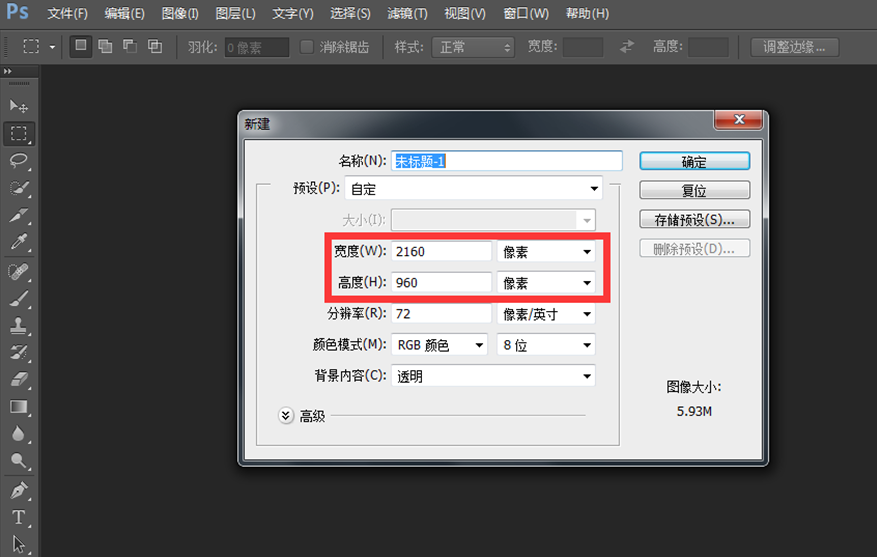
2.然后把准备好的三连封面,直接拖入到PS里

3.然后左手按住【Shift键】键盘的左下角,同时右手鼠标左键调整图像,直到图片铺板背景图,然后点鼠标右键:置入
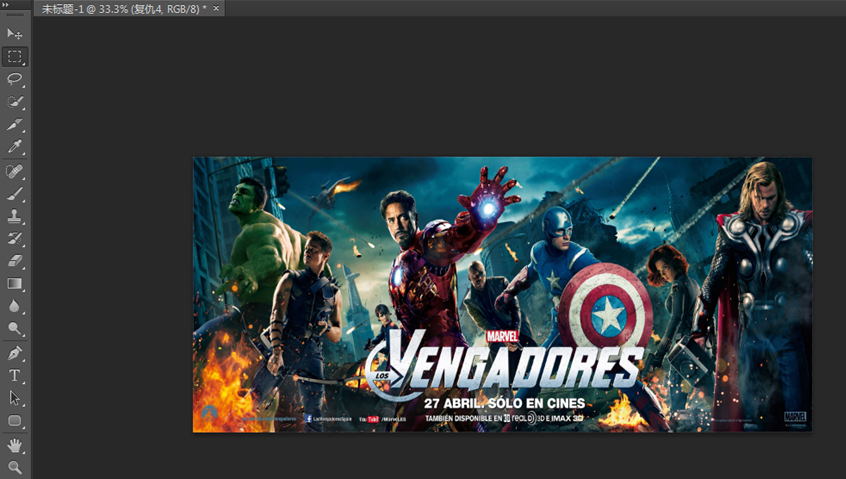
4.然后点击左侧的菜单栏,找到切片工具,选择后我们的鼠标会变成一个小刀。
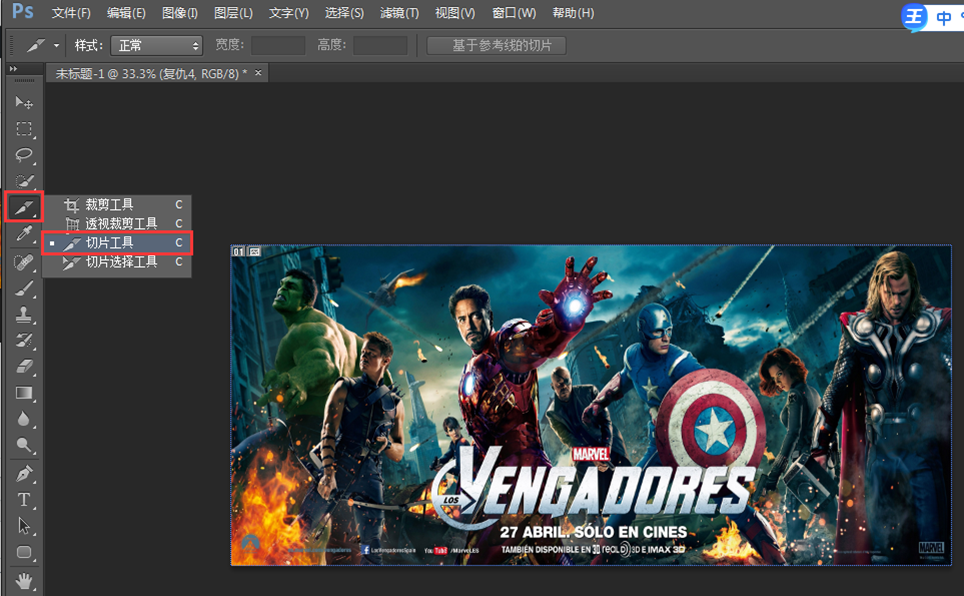
5.在图片上,注意一定鼠标在图片上,点击右键,选择:划分切片
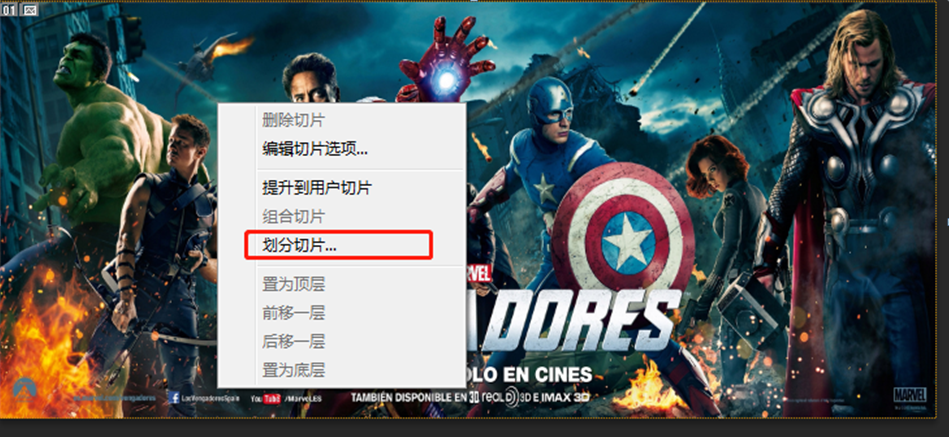
6.选择:垂直划分 为 3 ,然后点确定 。关于字体你们自行发挥,自己想设计什么样的 在图片上用PS写就可以了,这里就不做详细教程了。
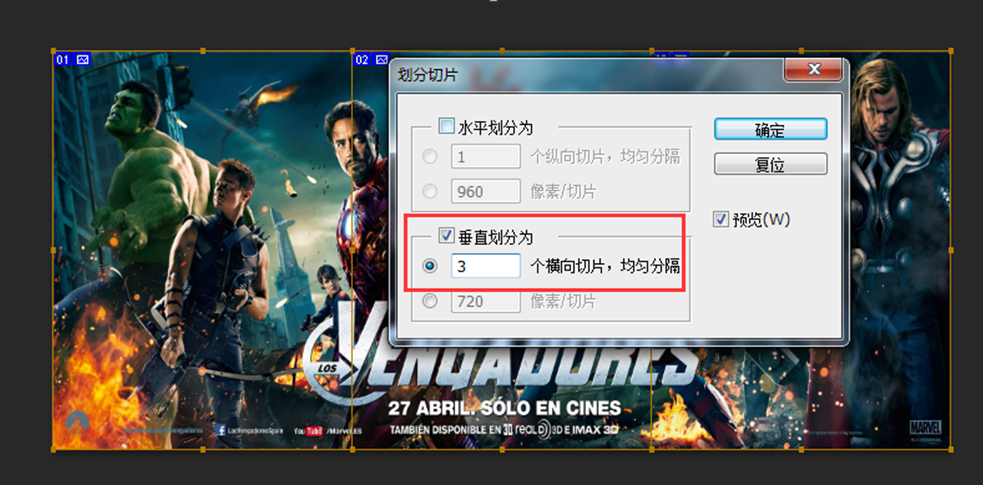
7.点击PS软件的左上角:文件 ,然后选择:另储存为 Web所用格式。
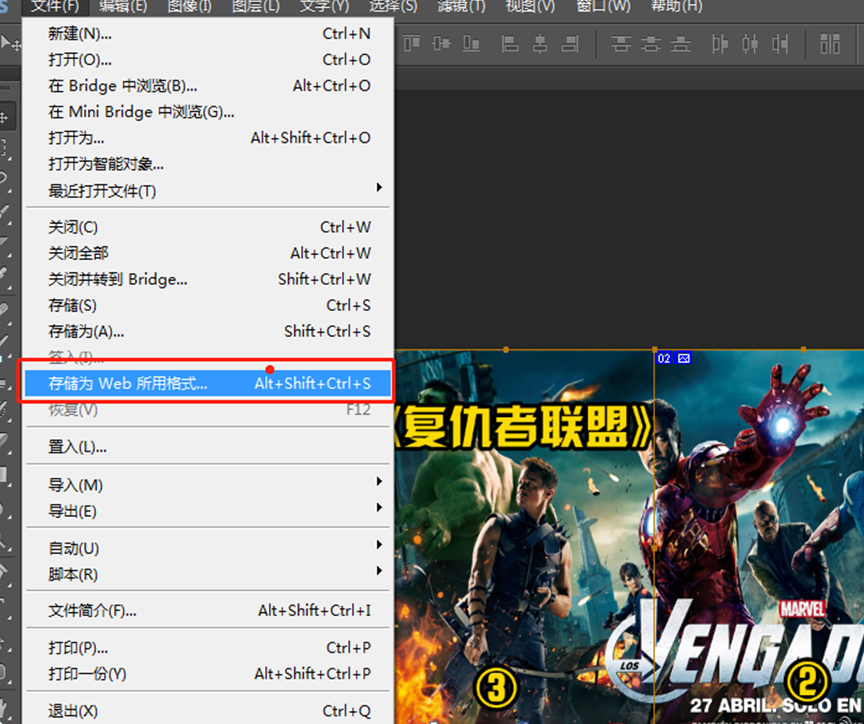
8.出现这个下图这个界面后,选择要储存的位置保存即可。
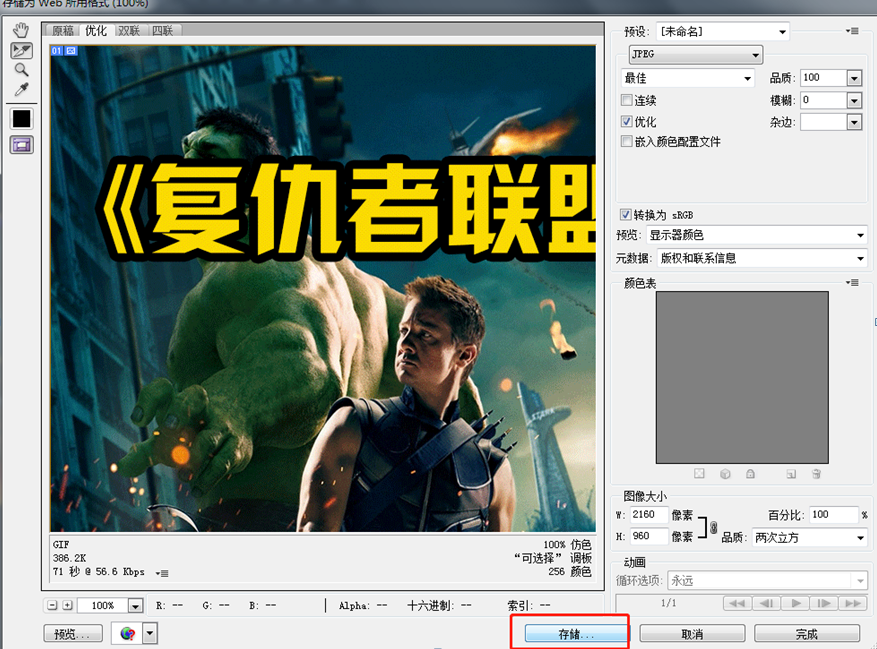
到这里三连封面就算是完成了,怎么样你学废了吗?是不是很简单呢?
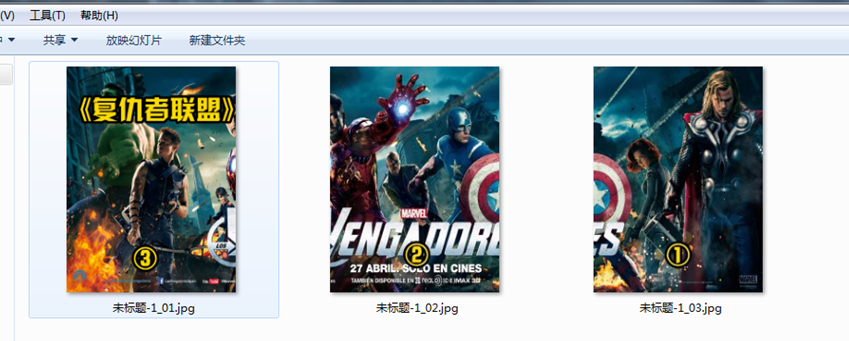
原图文件我已经打包好在百度网盘自行下载,如果你还不懂呢可以参考下我制作三连封面,也可以换图直接套用这个模板,好了今天的教程就到这里,更多关于电影解说知识干货,关注超前解说网。





评论(1)